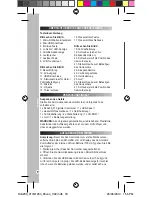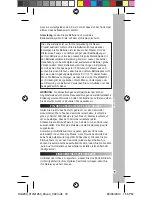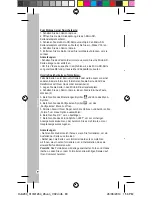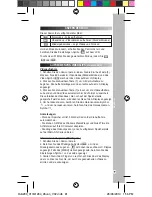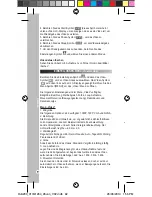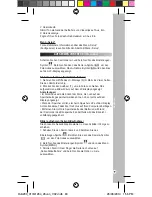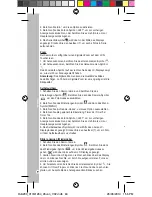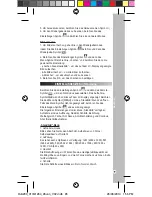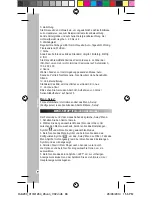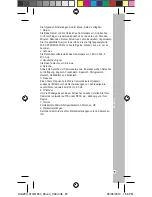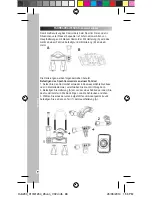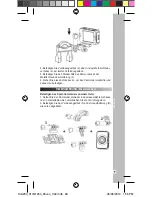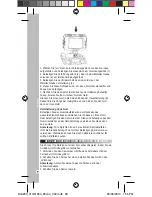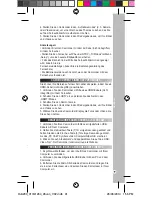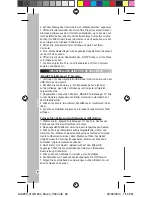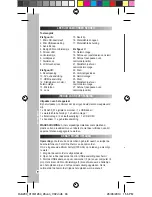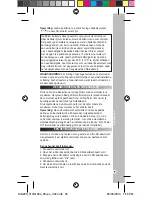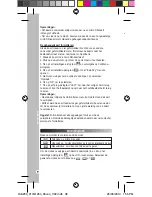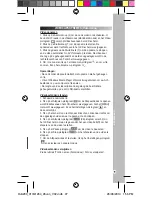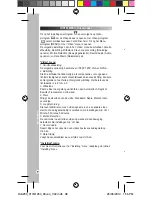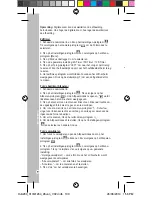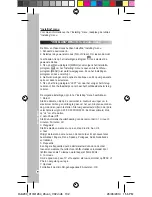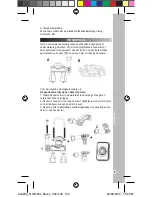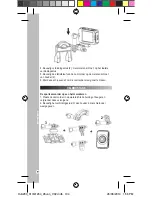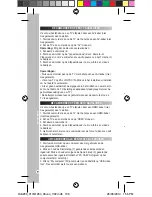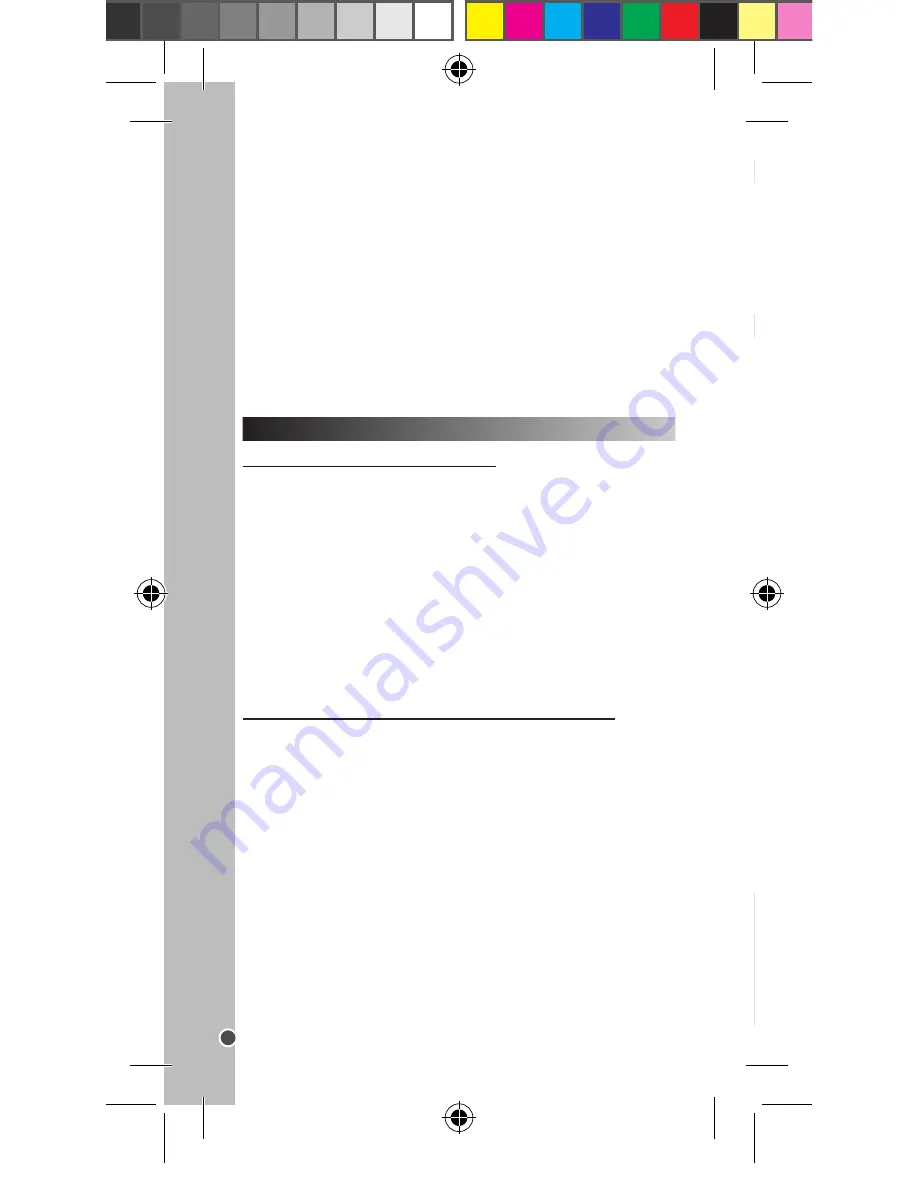
92
DEUTSCH
„MAGIX Photo Manager 10“ benutzen:
1. Verbinden Sie das mitgelieferte USB-Kabel mit der Kamera und dem
USB-Port des Computers.
2. Schalten Sie die Kamera ein. Ein „Massenspeicher“ erscheint
auf dem Display, wenn die Verbindung zum Computer erfolgreich
hergestellt wurde.
3. Doppelklicken Sie auf den Shortcut „MAGIX Photo Manager 10“. Die
mit der Kamera aufgenommenen Bilder erscheinen automatisch auf
dem Startbildschirm.
4. Klicken Sie auf die „Importieren“-Schaltfläche im Hauptmenü (oben
links).
5. Sie können die Bilder kopieren und in jedes Verzeichnis Ihrer Wahl
einfügen.
Fotos auf den Seiten sozialer Netzwerke veröffentlichen:
1. Wählen Sie im „Magix Photo Manager 10“ das Foto, das Sie auf
Facebook oder Flickr veröffentlichen möchten.
2. Das ausgewählte Bild erscheint in einem orangefarbenen Kasten.
3. Klicken Sie in der Menüleiste auf die Registerkarte „Online“ und
markieren Sie „Medien zu weiteren Webservices hochladen“ (Upload
media to other web services), dann „Medien auf Flickr hochladen“
(Upload media to Flickr) beziehungsweise „Medien auf Facebook
hochladen“ (Uplaod media to Facebook).
4. Das Fenster „Hochladen“ (Upload) wird auf dem Bildschirm
angezeigt. Füllen Sie die verschiedenen Felder aus (Dateiname,
Beschreibung, Stichwörter …).
5. Klicken Sie auf „Hochladen“ (Upload), um zu bestätigen.
6. Die Startseite von Facebook beziehungsweise Flickr öffnet sich.
7. Folgen Sie anschließend den Anleitungen auf dem Bildschirm, um
das Hochladen zu beenden.
HERUNTERLADEN DEINER FOTOS UND VIDEOS
2. Auf dem Display des Camcorders wird „Massenspeicher“ angezeigt.
3. Öffnen Sie jetzt entweder den Quick Time Player (eventuell müssen
Sie diese Software aus dem Internet herunterladen, wenn Sie sie noch
nicht installiert haben) oder die Fotosoftware Ihres Computers und Sie
können Ihre Bilder oder Videos importieren und so bearbeiten, wie Sie
es normalerweise mit dieser Software tun.
4. Öffnen Sie „Arbeitsplatz“ oder „Windows Explorer“ auf Ihrem
Computer.
5. Eine „Wechseldatenträger“ wird angezeigt. Doppelklicken Sie darauf,
um den Inhalt zu sehen.
6. Öffnen Sie mit einem Doppelklick den „DCIM“ Ordner, um Ihre Fotos
und Videos zu sehen.
7. Sie können jetzt Ihre Foto- und Videodateien auf Ihren Computer
kopieren und speichern.
Verwenden Sie nur ein weiches, angefeuchtetes Tuch zur Reinigung
des Gerätes. Verwenden Sie keine Reinigungsmittel. Setzen Sie das
Gerät nicht direktem Sonnenlicht oder anderen Hitzequellen aus.
Tauchen Sie das Gerät nicht in Wasser. Nehmen Sie das Gerät nicht
auseinander und lassen Sie es nicht fallen. Versuchen Sie nicht, das
Gerät zu verbiegen.
WARTUNG
Dieses Produkt ist mit unserer zwei-Jahres-Garantie versehen. Um
die Garantie oder den Kundendienst zu nutzen, wenden Sie sich bitte
unter Vorlage des Kaufbelegs an Ihren Fachhändler. Unsere Garantie
deckt Material- und Herstellungsmängel ab, die auf den Hersteller
zurückgehen. Davon ausgenommen sind Verschleißerscheinungen,
die aufgrund von Missachtung der Bedienungsanleitung oder
unbefugten Arbeiten an dem Gerät entstanden sind (wie z.B. das Gerät
Hitze oder Feuchtigkeit aussetzen, das Gerät auseinandernehmen,
usw).
Es empfiehlt sich, die Verpackung für weitere Auskünfte zu bewahren.
Um unsere Leistungen zu verbessern, behalten wir uns
Farbänderungen und Änderungen der auf der Verpackung gezeigten
Produktdetails vor.
ANMERKUNG:
Bitte bewahren Sie diese Bedienungsanleitung gut
auf, sie enthält wichtige Information.
Referenznummer: DJA200_01
Design und Entwicklung in Europa - Hergestellt in China
© 2014 LEXIBOOK®
Deutschland & Österreich
Service-Hotline: 01805 010931 (0.14€/Minute)
E-Mail: kundenservice@lexibook.com
www.lexibook.com
GEWÄHRLEISTUNG
DJA200_01IM1264_26Jun_V02.indb 92
26/06/2014 1:56 PM